(昨日からの続き)
昨日(というか、一昨日の夜)はかなり眠かったこともあり、なんだか説明をすっ飛ばしてる気がします。すみません。
なぜ、ベースのKNOPPIXのバージョンが出てくるか、というと、KNOPPIX Eduはバージョンにかかわらず起動FDを作るスクリプトが削除されているようなのです。1CDで起動することを優先して考えれば不要のものですもんね。
ですので、起動FDを作るためには、そのEduのベースとなっているKNOPPIXが必要だと思いました。ところが、KNOPPIX V3.4ではあったはずの起動FDを作るためのスクリプトは、V5.1.1には見つかりませんでした。
というところまでが、昨日の話。
調べてみると、詳しい方であれば、V5.1.1の起動FDも自分で作ることは可能なようです。カーネルや他の必要なファイルの知識が必要で、今の私には無理(^^;。
というわけで、もうやめようかとも思ったのですが、そもそも実用に耐える速度で動くかどうか、昔のバーションで確認してみようと思いました。
以下の理由から、ちょっと古いバージョンの「KNOPPIX Edu4.1」を選びました。ベースとなっているKNOPPIXはV3.7です。
選択の理由
- 現在、ダウンロードできる一番古いKNOPPIXは「knoppix_v3.7_20041208-20050125.iso(KNOPPIX3.7 05/01/25版)」
- 上記のバージョンを確認したら起動FDを作るためのスクリプトがあった
- 「KNOPPIX Edu」には、上記のKNOPPIXをベースにしたバージョンがある
- KNOPPIX3.7 日本語版 20041208-20050125ベースの
KNOPPIX Edu4
KNOPPIX Edu4 アルファシステムズ版 - KNOPPIX Edu4 アルファシステムズ版ベースの
KNOPPIX Edu4.1
- KNOPPIX3.7 日本語版 20041208-20050125ベースの
上記の中ではいちばん新しい「KNOPPIX Edu4.1」を選びました。
■インストール手順
A:準備
- 起動FDを作るためのPC
この方法ではCD起動できるPCでないと作れないので、CD起動できるPCを用意します。私は「フェノム君」を使いました。 - CD-R 2枚
- FD(フロッピーディスク) 2枚

B:KNOPPIX CDと起動FDの作成
- CDイメージのダウンロード
・「knoppix_v3.7_20041208-20050125.iso(KNOPPIX3.7 05/01/25版)」(産総研のKNOPPIXサイト経由で行けるアーカイブサイトから)
・「KNOPPIX Edu4.1」(アルファシステムズのサイトから)
の2つ。
前者は起動FDを作るために使います。 - KNOPPIX CD作成(2つ)
ダウンロードしてきた2つのCDイメージを、それぞれCD-Rに焼きます。私は使い慣れたMacのディスクユーティリティで作りました。 - 起動FD作成
CD起動できるPCで「KNOPPIX3.7 05/01/25版」をCDから起動します。ペンギンメニュー(?)の「Utilities」→「KNOPPIX用起動ディスク作成」を選びます。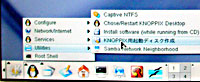
そこから先は画面の指示に従ってFDを入れ替えるくらいで、起動FDは完成。
C:Let's note mini ( CF-M32 )に、FDとCD-Rをセット
- FD:I/Oボックス+FDドライブを取り付け(Let's note mini( CF-M32 )のマニュアル参照)
- CD-R:USBでCDドライブを取り付け
Win98を再インストールするときには使えたCDドライブ(PCMCIAカード経由ATAPI)は認識しなかったので、USB用のものをつなぎました。
CDは「KNOPPIX Edu4.1」を使います。
D:FD起動から、インストーラー立ち上げまで
- CD-RとFDをセットして、Let's note mini( CF-M32 )の電源ON

- 「boot:」に「fb800x600」と打ってからReturnキー
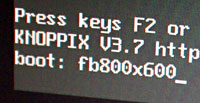
Let's note mini( CF-M32 )の場合、何も入力しないと、以降の画面がはみ出してしまいます。 - 読み込み画面に「Insert root floppy disk to 〜」と出たら、2枚目のFDに入れ替え
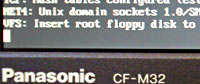
- KNOPPIX Edu4.1が立ち上がったらメニューから「Konsole(コンソール)」を選択
立ち上がりまで軽く10分はかかったような。何かで立ち上がらないときは上の写真のテキスト画面で、エラー表示なりアラート表示なりが出ますので、慌てずに待ちます。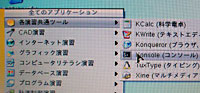
Eduで特徴的な「各演習共通ツール」というところから選んでみました。 - Knosoleにおもむろに「su」と入力し、続けて、「knoppix-installer」と入力

E:まずはパーティション設定
- 最初に「このスクリプトの責任は負わないよ」という注意書が出ます。納得したら「OK」を押します。
- 次の画面は、Linux用パーティションができていない場合とそれなりにできている場合で変わるようです。
できていないと、注意書き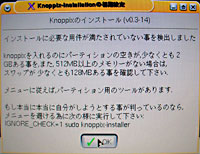
に続いてパーティションを設定するための画面に(3番へ)。
それなりにできていると、インストール設定用のメニュー画面に(4番へ)。
今回はパーティションができていないので、3番となりました。パーティションの切り直しは4番の画面からもできます。 - パーティションの設定をします。
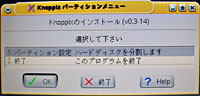
切り方は、シンプルに- ext3領域:linux-swap領域以外の全部
- linux-swap領域:メモリの2倍程度
画面に従ってパーティション設定を進めます。ext3領域を先に設定し、次にlinux-swap領域を設定します。
- パーティション設定が終了すると、インストール設定メニュー画面が出ます。
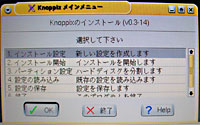
F:システムインストール
- インストール設定メニュー画面が出たら「インストール設定」を選択します。
- システムタイプを選択
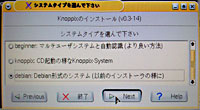
- beginner:マルチユースシステムと自動認識(より良い方法)
- knoppix:CD起動の様なKnoppix System
- debian:Debian形式のシステム(以前のインストーラのように)
なお、上記の「(よりよい方法)」「(以前のインストーラのように)」というコメントは、最近のバージョンではdebianに「(推奨)」と付くのみとなっているようです。 - 画面の指示に従って進めていきます。
- knoppixを入れるパーティション:今回のパーティション設定だと選択肢は/dev/hda1ひとつだけです。
- 入力を求められるのは、自分の名前フルネーム、ユーザ名、ユーザのパスワード、管理者名、管理者パスワード、ホスト名、です。
- ブートローダをどこに入れるか

- mbr:Master Boot Record
- partition:ルートパーティションへ
なお、今回のバージョンでは「lilo」というブートローダです。最近のバージョンでは「grub」というものになっているようです。 - インストール設定メニュー画面に戻ります。ここで「インストール開始」を選びます。
- こんな内容でインストールしますよ、という確認画面が出ます。見てもよくわからんし(^^;、「NEXT」を押してインストールを開始させます。
- しばらくしばらくしばらく待っていると、ブートフロッピーディスクを作るかどうか聞いてきます。実際に使うことはあまり無いような気もしますが、念のため作っておきます。
- 「ハードディスクにKnoppixを入れる事に成功しました」の画面が出たら終了です。
■立ち上げてみた
- いったんログアウトして、
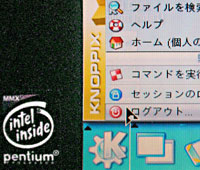
コンピュータを停止します。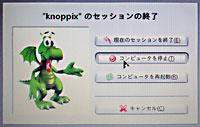
- Let's note mini( CF-M32 )に繋いでいたFDドライブとCDドライブを外します。
- インターネットにつなぐためのPCMCIAネットワークカードを挿入します。Vine Linux 1.1で認識したものなので、たぶん大丈夫でしょう。
- 再度、電源を入れます。
- まず、ブートメニュー画面が出ます。そのまま待てばOKです。
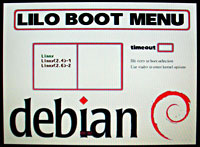
- しばらくすると、ログイン画面が出ます。インストール時に入力したユーザー名(左のランから選ぶことも可能)とパスワードを入力します。
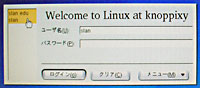
なお、上の画面の「knoppixy」というのは、インストール時に設定したホスト名です。 - またしばらくすると、「システムサービスを初期化中」の画面が出ます。

このペンギンは見ていても動きませんが、ダイナミックな写真ですね。 - またまたしばらくすると、KNOPPIX Edu4.1が立ち上がります。ここまでけっこう時間はかかりますが、インストール時にFD起動でCD読み込んだときとくらべると、明らかに早いです。

ネットワークカードも無事に認識できたようで、FireFoxでこのブログを表示させてみました。
動作は、プログラムを何か立ち上げるときにはもたつきますが、一度RAMに読み込むらしく、それ以降は思ったよりも快適です。まぁ、まだ頻繁にswapが必要になるような動かし方はしていないのですが。
KNOPPIX Eduの教育用アプリケーションで、C言語の基礎やら何やら、しばらく遊ぼうと思っています。
以上、「Let's note miniにKNOPPIXを」終了です。
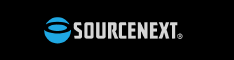

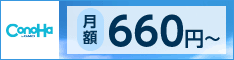
コメントする